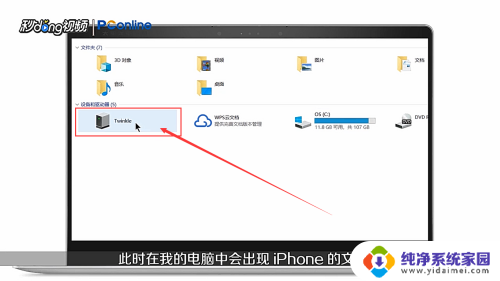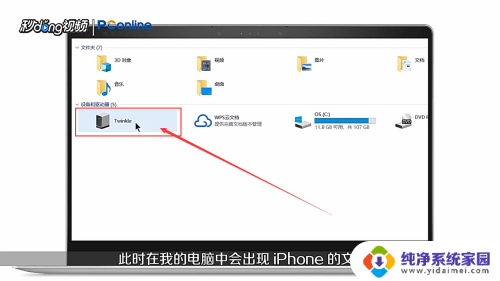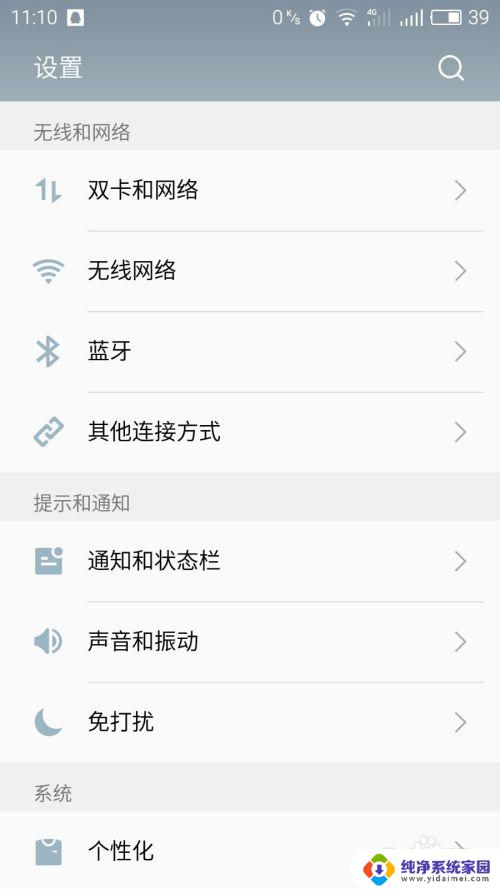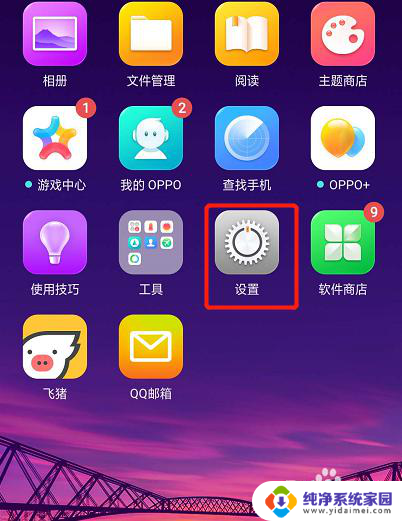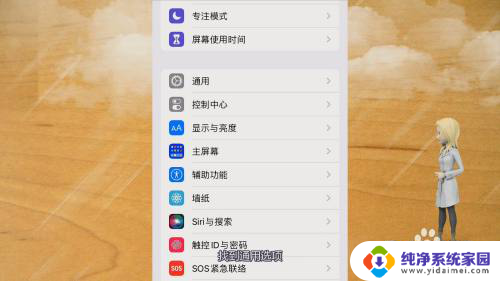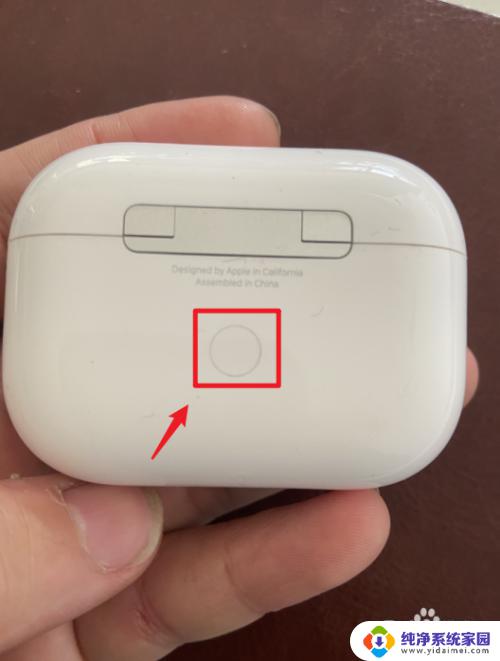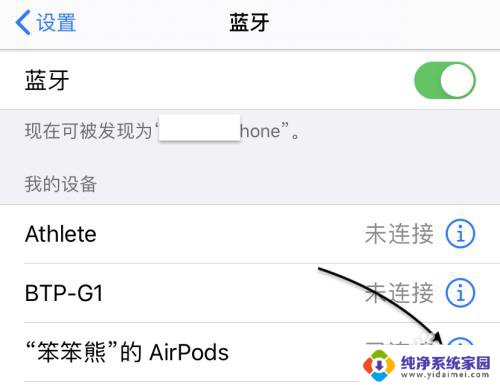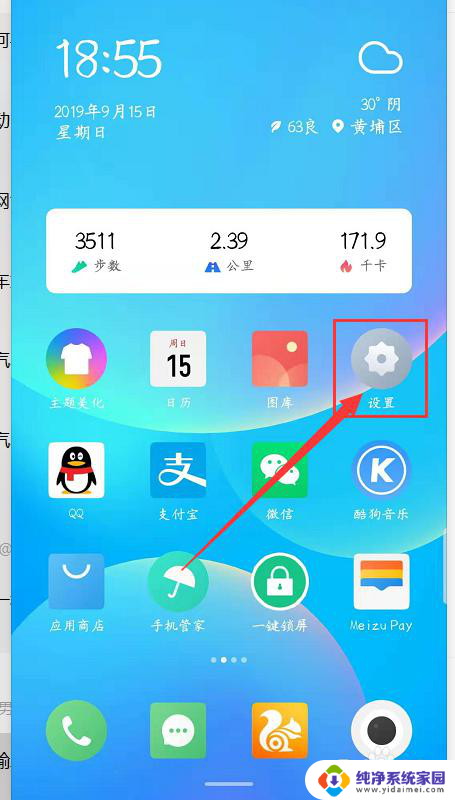安卓手机如何把照片导入电脑 安卓手机连接电脑查看照片教程
更新时间:2024-02-27 11:39:28作者:yang
在日常生活中,我们经常会拍摄大量的照片存储在安卓手机中,由于手机存储空间有限,我们需要将这些珍贵的照片导入到电脑中进行备份。如何才能将安卓手机中的照片成功导入电脑呢?接下来我们将为您介绍一种简单易行的方法,让您轻松完成安卓手机与电脑之间的照片传输。
步骤如下:
1在“设置”中点击“关于手机”。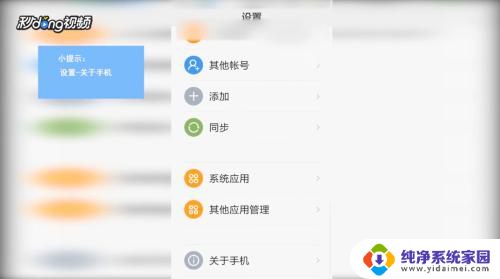 2连续点击五次系统版本号,会出现“开发者”选项。
2连续点击五次系统版本号,会出现“开发者”选项。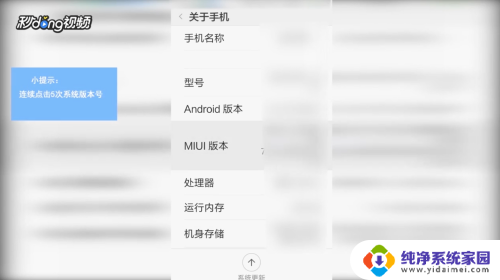 3打开“USB调试”,手机使用数据线连接电脑。
3打开“USB调试”,手机使用数据线连接电脑。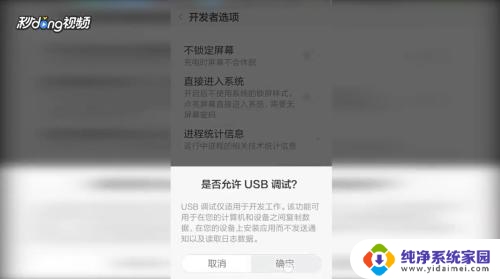 4在电脑端打开“此电脑”,打开手机的储存位置。
4在电脑端打开“此电脑”,打开手机的储存位置。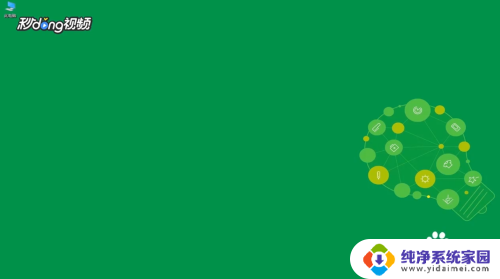 5找到图片的路径,把图片拖拽到需要放置的位置即可。
5找到图片的路径,把图片拖拽到需要放置的位置即可。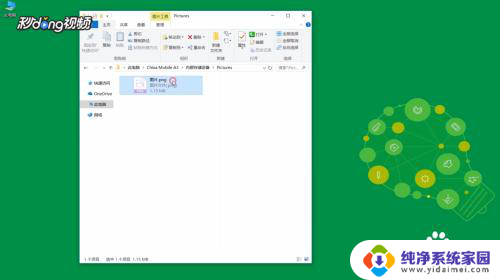 6总结如下。
6总结如下。
以上是关于如何将照片从安卓手机导入电脑的全部内容,如果您遇到这种情况,不妨尝试以上方法来解决,希望对大家有所帮助。